Win11字体大小在哪里调整|Win11如何调大字体大小
来源:PE吧 作者:Bill 发布于:2022-06-08 16:55:04 浏览:1817
有些Win11用户嫌电脑字体太小,想调大一下,但是不知道在哪设置,这篇文章是PE吧给这些用户分享的Win11字体大小调整方法。
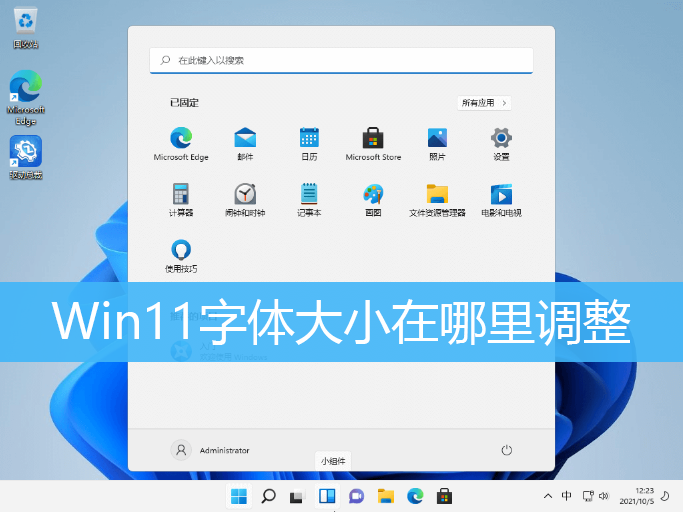
方法一:
1、同时按下键盘的 Win + i 组合键,这就可以打开Windows 设置;
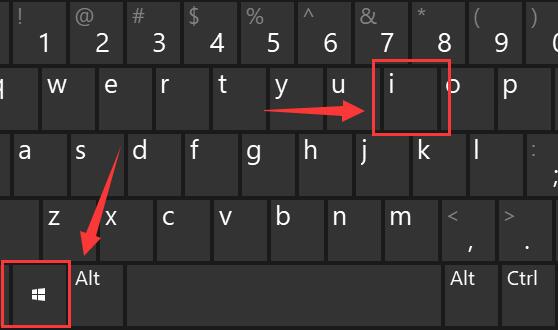
2、Windows 设置窗口,左侧选择的是系统设置;
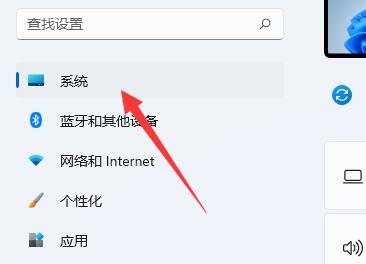
3、右侧,点击显示(显示器、亮度、夜间模式、显示描述)设置;
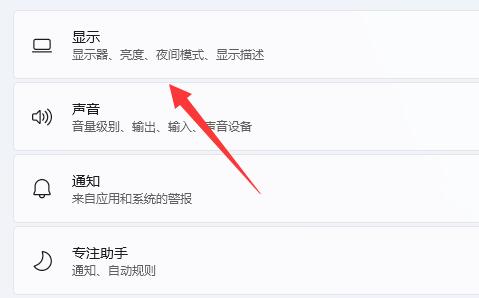
4、缩放和布局下,就可以对缩放(更改文本、应用和其他项目的大小)选项进行设置了;
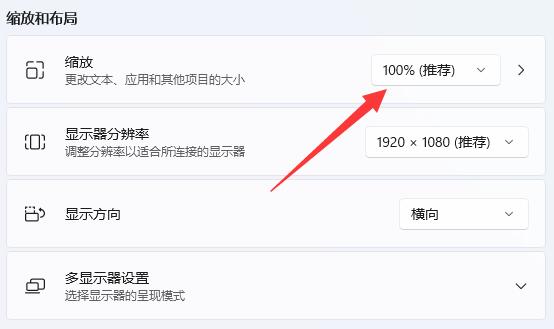
方法二:
1、按 Win 键,或者点击开始菜单,找到并点击打开设置;

2、设置窗口,左侧点击辅助功能,右侧点击辅助功能下的文本大小(在整个 Windows 和应用中显示的文本大小);
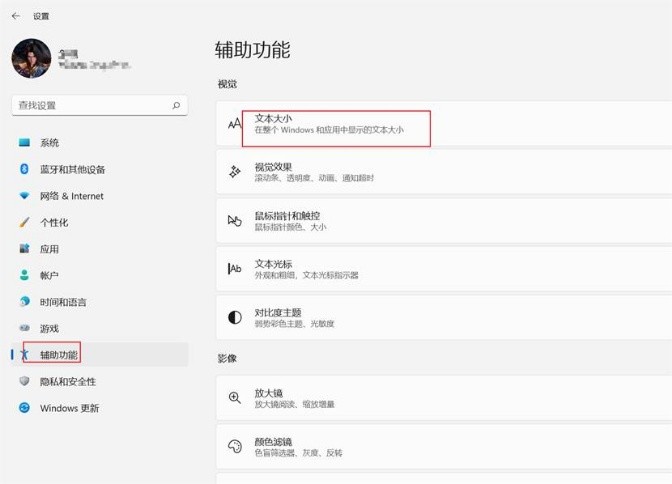
3、文本大小下,拖动下方的滑块,调整到合适大小后,点击应用即可;
注意:系统字体大小调整,只针对系统显示的字体生效,第三方软件无效
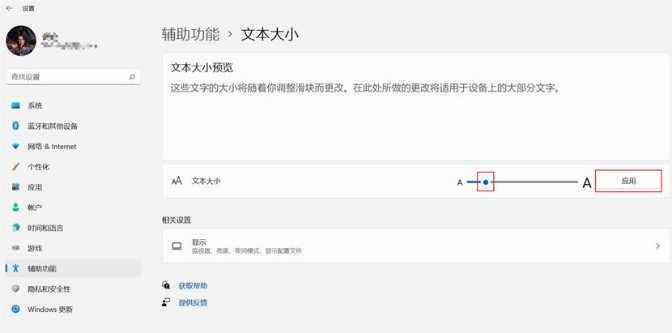
以上就是Win11字体大小在哪里调整|Win11如何调大字体大小文章,如果大家也遇到了这样的问题,可以按照这篇文章的方法教程进行操作。要想了解更多Windows资讯,请继续关注PE吧。



